ASUS-reitittimen palauttaminen epäonnistuneen laiteohjelmiston tai DD-WRT n jälkeen

- 1709
- 343
- Tony Swaniawski
ASUS-reitittimen palauttaminen epäonnistuneen laiteohjelmiston tai DD-WRT: n jälkeen
Päätin valmistaa ohjeet laiteohjelmiston hätätilanteiden palauttamiseen ASUS -reitittimissä. Kun epäonnistuneen laiteohjelmiston tai joidenkin muiden toimien jälkeen reititin ei käynnisty, kaikki indikaattorit vilkkuvat, polttavat jatkuvasti tai vain virran ilmaisimet vilkkuvat. Myös kun laiteohjelmisto epäonnistuu, on mahdotonta mennä ASUS -reitittimen asetuksiin. Yksinkertaisesti sanottu.
Ajattelin, että olisi väärin kirjoittaa ohjeet tarkistamatta kaikkea omaa kokemustani. Onneksi minulla ei ollut ASUS -reititintä, jolla oli kiinteä laiteohjelmisto. Mutta valitettavasti osoittautuin melkein uudeksi ASUS RT-N12+: ksi, jonka päätin muuttua tiiliksi ja palauttamiseksi. Kaikki kokeilun puhtauden vuoksi 🙂 epäröimättä, päätin vilkkua RT-N12+ Firmware -ohjelmistoni toisesta mallista sen poistamiseksi käytöstä. Latasi laiteohjelmiston RT-N12VP B1: ltä, mutta sitä ei asennettu. Reititintä ei ole "kuollut"! Yritin useita laiteohjelmistoja, mutta niitä ei asennettu. Sitten päätin soveltaa todistettua menetelmää: käynnistin ohjelmistopäivityksen ja sammutin virran noin 15%. Kytketty reitittimen päälle, mutta se ei enää käynnistynyt. Tehon indikaattori palautui jatkuvasti, ja noin 2 sekunnin välein loput indikaattorit vilkkuivat hitaasti. Vasta sitten tajusin, että hän meni automaattisesti palautustilaan. Nyt minulla on potilas, voit palauttaa sen.
Tämän ohjeen tulisi olla sopiva kaikille, enemmän tai vähemmän uudelle ASUS-reitittimelle: RT-AC51U, RT-N10, RT-G32 ja T. D. En tarkistanut, mutta tämän menetelmän pitäisi myös olla sopiva alkuperäisen ASUS-laiteohjelmiston palauttamiseen DD-WRT: n asentamisen jälkeen.
Pieni järjestelmä toimistamme:
- Lataamme laiteohjelmiston ja laiteohjelmiston palauttamisapuohjelman viralliselta verkkosivustolta. Tiukasti reitittimen mallille.
- Asenna laiteohjelmiston palauttamisapuohjelma.
- Yhdistämme ASUS -reitittimen tietokoneeseen ja siirrämme sen palautustilaan.
- Käynnistä palautusprosessi hyödyllisyyden kautta.
- Odotamme, kunnes laiteohjelmisto palautetaan, ja reititin käynnistetään uudelleen.
Ennen kuin siirryt tähän ei kovin yksinkertaiseen menettelyyn, suosittelen palauttamaan reitittimen asetukset ja yrittämään mennä sen ohjauspaneeliin. Ehkä sinulla on erilainen syy, etkä tarvitse kaikkea tätä.
Laiteohjelmiston ja laiteohjelmiston palauttamisen lataaminen ASUS -reitittimen palauttamiseksi
Ensin meidän on ladattava reitittimelle laiteohjelmiston palauttamisapuohjelma ja laiteohjelmisto. Kaikki tämä voidaan ladata viralliselle ASUS -verkkosivustolle. Sivulla, joka on omistettu erityisesti reitittimelle. Siksi meidän on ensin selvitettävä reitittimen malli. Katso tämä tarraa laitteen pohjasta. Minulla on asus rt-n12+.

Seuraavaksi siirry sivustoon: http: // www.asus.Com/ru/tuki/.
Tärkeä! Jos et löydä reititintä yllä olevasta linkistä, voit etsiä http: // www.asus.Com/ua/tuki/, tai https: // www.asus.Com/tuki/. RT-N12+ -mallilleni löysin laiteohjelmiston vain viimeisestä linkistä. Todennäköisesti siksi, että tämä malli on tarkoitettu Euroopan markkinoille.Seuraamme linkkiä ja kirjoitamme reitittimen mallia. Esimerkiksi "RT-N12". Hakutuloksista löydämme oman mallin (tärkeä! niin, että malli on täsmälleen samaan aikaan) ja lähellä sitä napsautamme linkkiä "ohjaimet ja apuohjelma".
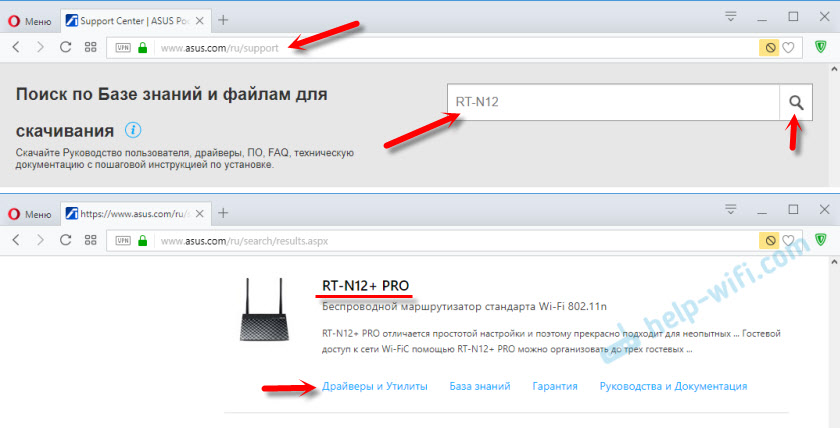
Seuraavaksi valitse tietokoneeseen asennettu Windows -versio. Avaa "Apuohjelmat" -välilehti ja lataa apuohjelma "Asus -laiteohjelmiston palauttaminen" napsauttamalla linkkiä "globaali". Säästämme sen tietokoneelle.
Sitten avaamme "Firmware" -välilehden ja lataamme ensimmäisen reitittimen luettelon laiteohjelmiston.

Meidän pitäisi olla kaksi arkistoa tietokoneella. Laiteohjelmisto on poistettava arkistosta siten, että tiedosto laajennuksella .TRX makasi kansiossa tai työpöydällä.
Laiteohjelmiston palauttamiskansio voidaan myös erottaa arkistosta.

Seuraava tarvitaan Asenna laiteohjelmiston palauttamisapuohjelma. Suorita tämä asennustiedosto kansiossa.Exe tai pelastus.Exe. Asennus on hyvin yksinkertainen, noudata vain ohjeita. Valmistuttuaan mestari tarjoaa apuohjelman käynnistämisen. Voit olla samaa mieltä, koska työpöydän pikakuvake ei näy. Ja sitten aloittaaksesi sen, sinun on etsittävä aloitus valikosta.
Laiteohjelmisto ladataan, apuohjelma on asennettu. Voit jatkaa.
Tietokoneen valmistelu
Tietokoneessa verkkosovittimen ominaisuuksissa sinun on määrättävä staattinen IP -osoite.
Napsauta yhteyskuvaketta oikealla hiiren painikkeella ja valitse "Ohjauskeskus tai yleinen käyttöoikeus". Seuraavaksi valitse "Adapterin parametrien muutos".
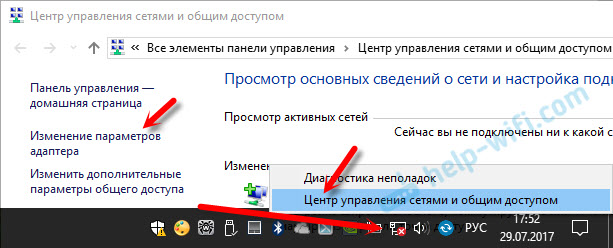
Napsauta hiiren oikealla painikkeella sovitinta "Yhteys paikallisen verkon kautta" tai "Ethernet" (tämä on Windows 10: ssä) ja valitse "Ominaisuudet". Kirjoita TCP/IPv4: n ominaisuuksissa IP-osoite 192.168.1.10 ja Mask -aliverkko 255.255.255.0.
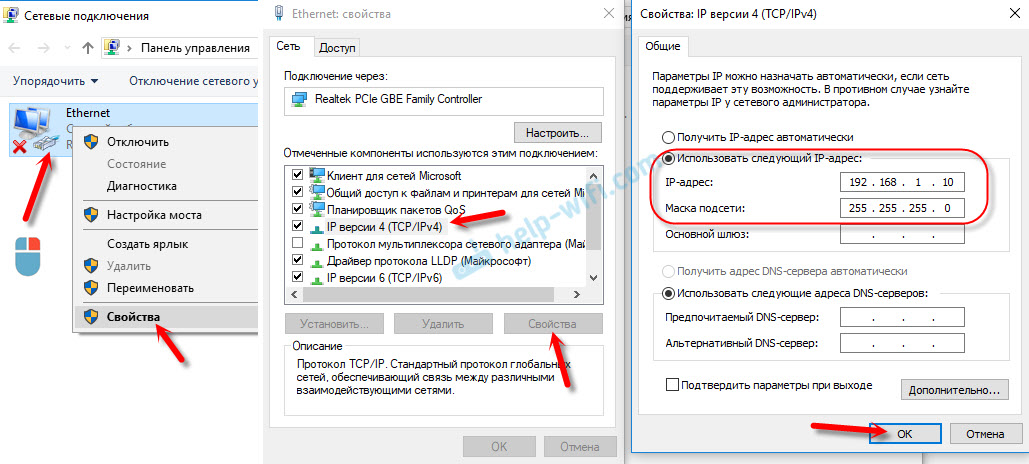

Kytke sovitin päälle valmistumisen jälkeen. On myös toivottavaa irrottaa väliaikaisesti rakennettua palomuuria ja virustorjunta. Koska he voivat estää ohjelman työn, mikään ei toimi. En sammutettu, mutta virustentorjunta DR.Web pyysi minulta yhteyslupaa.
Menemme tärkeimpaan asiaan.
Kytke ASUS -reititin palautustilassa ja käynnistä prosessi
Kytke reititin tietokoneeseen tai kannettava tietokone verkkokaapelin kautta.

Lisä huomiota!
- Irrota reitittimen voima. Voit venyttää sovittimen poistoaukosta, pistokasta reitittimestä tai sammuttaa painike. Vedin juuri pistokkeen reitittimestä.
- Napsauta ja pidä "nollaus" -painiketta. Se allekirjoitetaan yleensä "WPS/Reset".
- Kytke reitittimen virta päälle vapauttamatta "nollaa" -painiketta.
- Jatkamme painikkeen pitämistä, kunnes ASUS -reitittimen virran ilmaisin alkaa vilkkua hitaasti.

Minun tapauksessani tehon indikaattori palasi koko ajan, ja kaikki muut indikaattorit vilkkuivat hitaasti. Mutta kaikki on tarkalleen, reititin oli palautustilassa.

Jos tämä tapahtui sinulle, tämä tarkoittaa, että reititin on siirtynyt palautustilaan. Jos ei, kokeile kaikkea uudelleen.
Edelleen Käynnistämme laiteohjelmiston palauttamisapuohjelman (Jos sitä ei käynnistetä sinulle). Napsauta "tarkista" -painiketta ja valitse lataamamme laiteohjelmisto. Napsauta "Lataa" -painiketta napsauttamalla.

Jos kaikki onnistuu, tilan tulisi näkyä: "Järjestelmän palautustiedoston lataaminen ...".

Lisäksi automaattisen järjestelmän palautuksen tila.

Kaikki on valmis.

Odotamme reitittimen käynnistämistä uudelleen. Kaikki, voimme määrittää ja käyttää.
VIRHE: "Laitetta ei ole löydetty palautustilasta"
Tällainen virhe voi näkyä alussa, kun laiteohjelmiston palauttamisohjelma ei pysty havaitsemaan reititintä palautustilassa.

Tässä tapauksessa sinun on tarkistettava ensin itse reititin. Onko se palautustilassa. Tämä voidaan ymmärtää indikaattorien käyttäytymisellä. Kirjoitin tästä yllä. Yritä sulkea kaikki, käynnistää tietokone uudelleen, tarkista reitittimen yhteys ja siirrä se uudelleen tähän tilaan. Irrota myös virustorjunta ja palomuuri.
PÄIVITYS: Jos reititintä ei ollut mahdollista palauttaa edellä kuvatulla tavalla
Tämä ratkaisu kommentteihin sai aikaan unelman. Ja arvostelujen perusteella, se toimii. On jo useita kommentteja, että tämä menetelmä auttoi palauttamaan ASUS -reitittimen.
- Tietokoneen verkkokortin asetuksissa IP -osoite: 192.168.1.2. Maskin aliverkko: 255.255.255.0 -. Kuinka tehdä tämä, osoitin edellä artikkelissa.
- Sammuta reitittimen voima, kiinnitä WPS -painike, kytke reitittimen teho päälle.
- Kun virran ilmaisin alkaa vilkkua, sinun on jätettävä WPS-painike sulkemaan nollauspainike 5-10 sekunniksi. Sitten sinun on vapautettava WPS -painike ensin, sitten palautettava.
- Sen jälkeen tehon indikaattorin tulisi vilkkua muutaman sekunnin taajuudella. Lainaus kommentista: "Jos pings on mennyt 1: een.1 TTL = 100: lla se tarkoittaa, että reititin oli mahdollista muuntaa palautustilaan."
Ilmeisesti ASUS -reitittimiä ei tapeta ohjelmallisesti. Ja jos ongelma ei ole itse rauhasessa, niin on aina mahdollisuus korjata reititin. Koska on erittäin vaikea rikkoa lahdensa väärässä laiteohjelmistossa (ja tarkistin), käy ilmi, että useimmiten laiteohjelmisto virtaa, kun sähkö katoaa päivityshetkellä. Minun asus rt-n12+, joka on kärsinyt tämän artikkelin vuoksi, toimii nyt normaalisti. Ja muutama minuutti sitten se ei edes latautunut.
Kuvaile tapauksiasi kommentteissa, jaa neuvoja ja kysy kysymyksiä. Vastaan kaikille!
- « iPhone tai iPad ei muodosta yhteyttä Wi-Fi hen, Internet ei toimi
- Wi-Fi-jakauma on kadonnut eikä mene TP-Link TD-W8951nd -asetuksiin »

